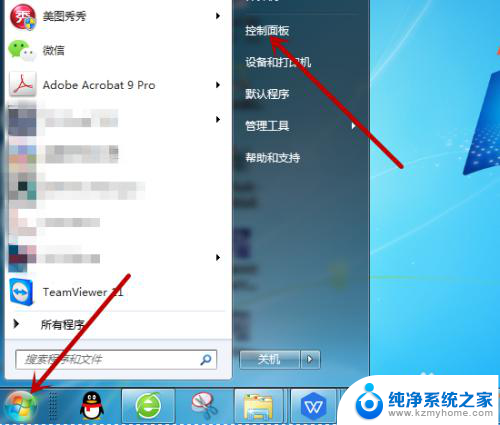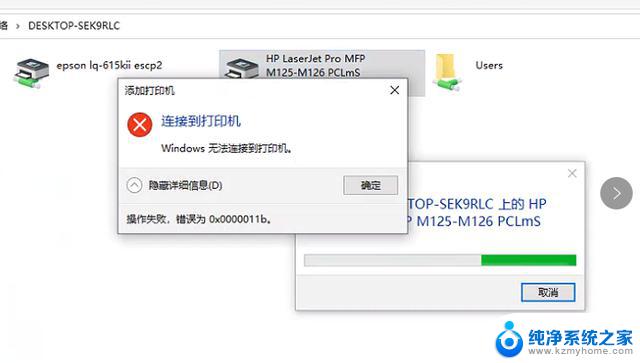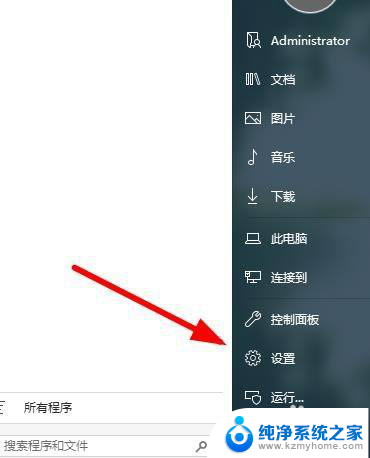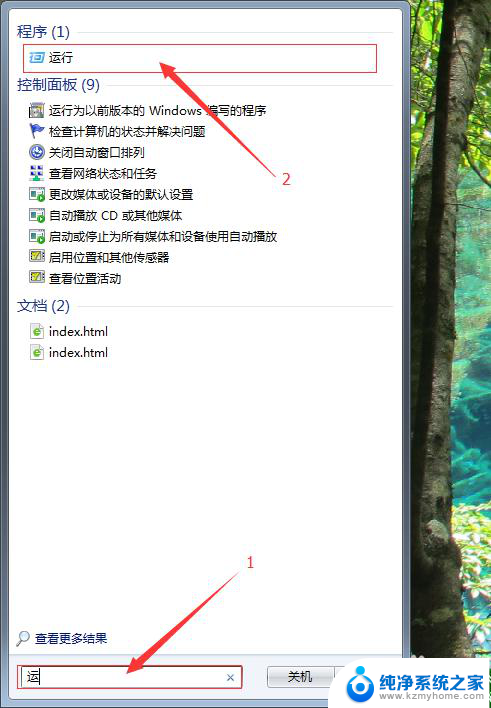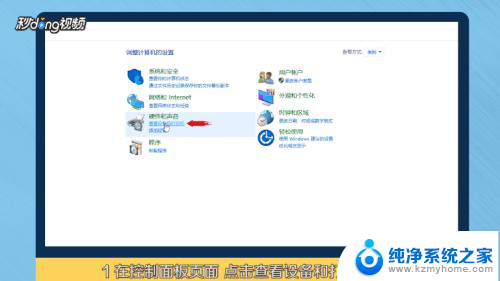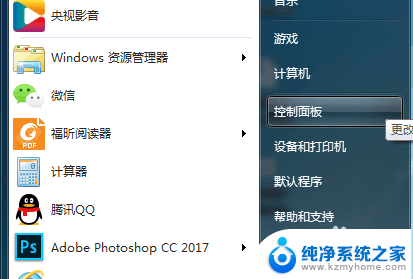添加网络打印机没有驱动怎么办 遇到连接共享打印机时找不到驱动程序怎么解决
添加网络打印机没有驱动怎么办,随着科技的不断发展,网络打印机在我们的生活中扮演着越来越重要的角色,当我们需要添加网络打印机时,有时会遇到一个令人沮丧的问题:找不到相应的驱动程序。同样在连接共享打印机时,也可能会面临类似的困扰。面对这种情况,我们应该如何解决呢?在本文中我们将探讨解决这个问题的方法和技巧,帮助您顺利添加和连接网络打印机,享受便捷的打印服务。
步骤如下:
1.主机端设置:点击开始菜单,选择设置(小齿轮形状)选项,如下图所示。
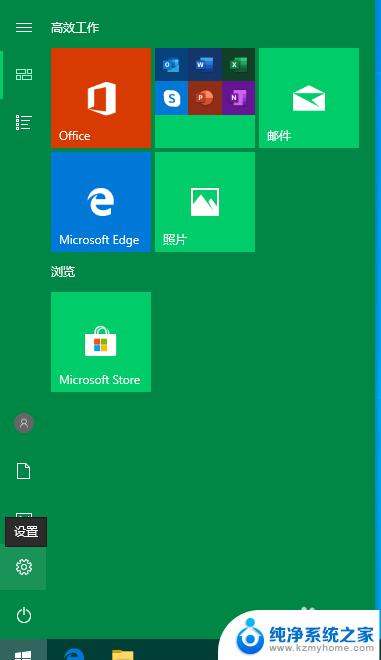
2.在Windows设置界面,选择设备选项,下面有提示信息:蓝牙、打印机、鼠标。
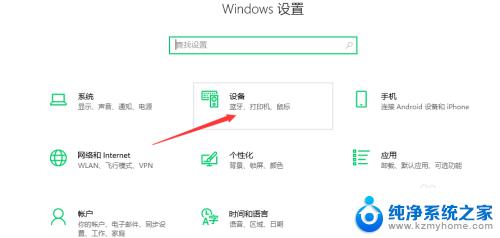
3.在打开的新窗口界面,窗口右侧点击“设备和打印机”如下图所示。
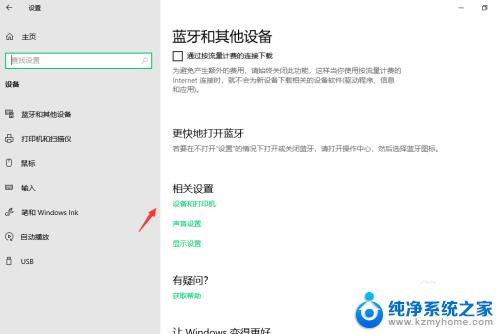
4.在设备和打印机界面,找到需要共享的打印机,右键选择属性。
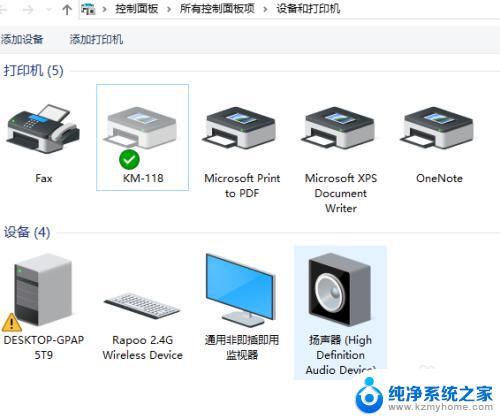
5.在属性窗口界面,选择共享选项卡,勾选共享这台打印机及在客户端计算机上呈现打印作业。
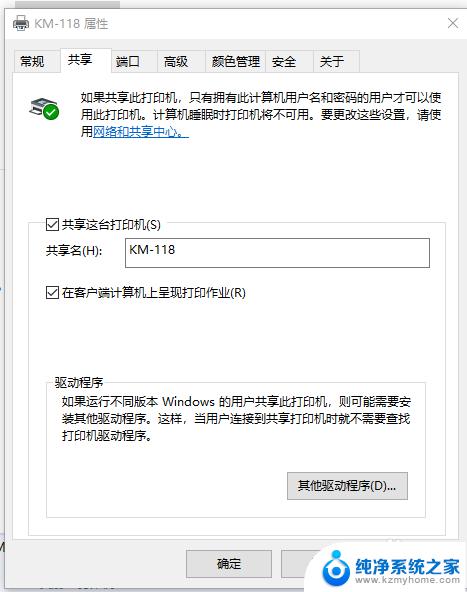
6.如果运行不同版本的Windows的用户共享此打印机 ,则可能需要安装其它程序。这样当用户连接到共享打印机时就不需要查找打印机驱动程序。
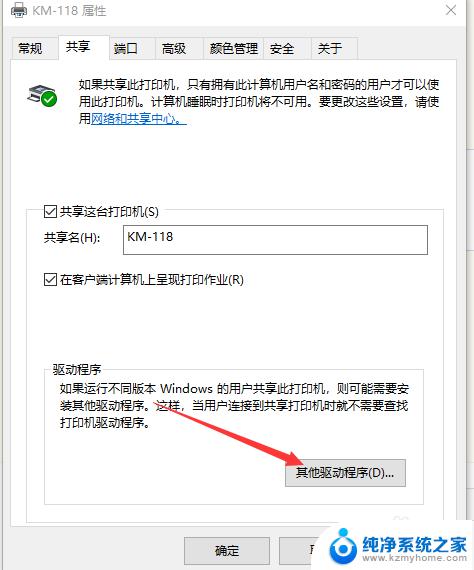
7.由下图可以看出X64已经默认勾选,这时需要勾选X86前的复选框。
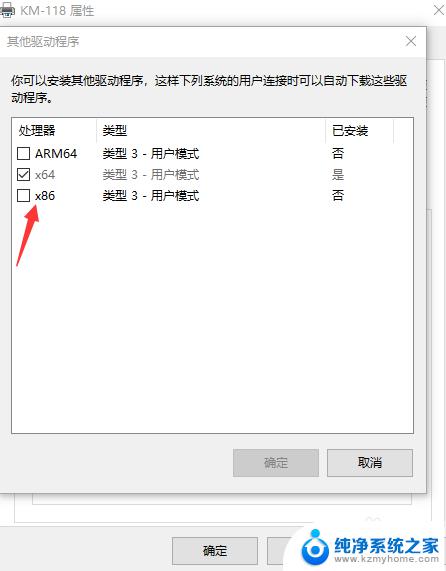
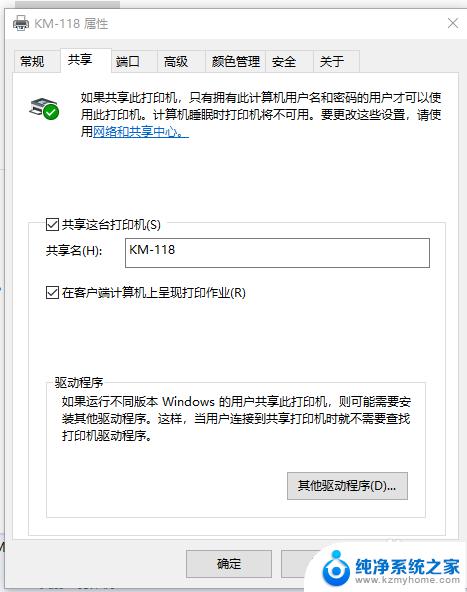
8.点击确定,然后会自动打开窗口安装打印机驱动程序。在文件复制来源的地方选择驱动程序所在的位置。
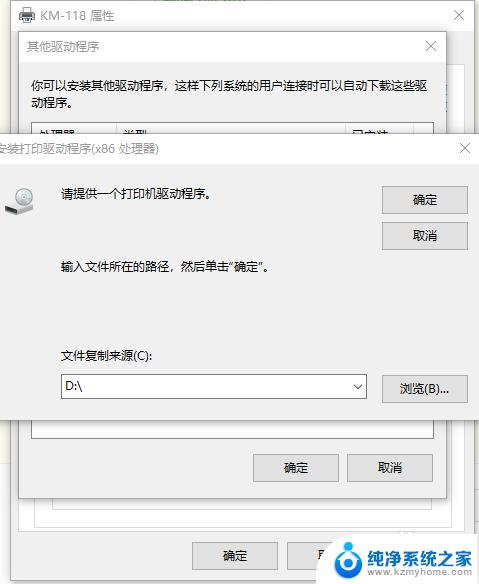
9.右键选择此电脑属性,打开的页面下方计算机名、域和工作组设置里计算机名:DESKTOP-GPAP5T9
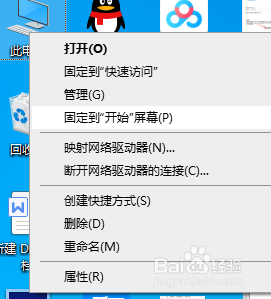
10.客户端设置:鼠标右击开始菜单图标,选择运行。
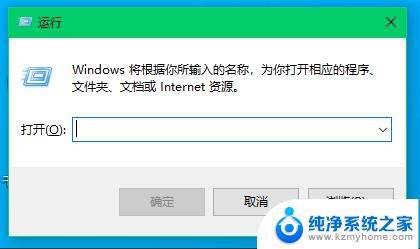
11.在运行窗口,输入\\DESKTOP-GPAP5T9,然后点击确定。选择打印机,鼠标右键选择连接。按提示安装驱动程序即可。
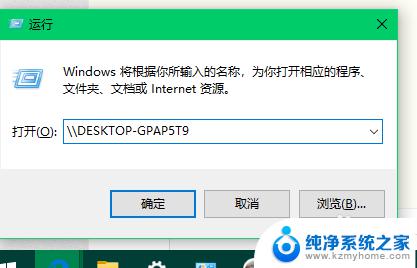
以上是添加网络打印机没有驱动程序时需要遵循的步骤,希望这些步骤可以帮助到那些需要帮助的用户,如有疑问,请参照小编的步骤进行操作。